يكفي تعديل ملف المضيف لمعظم المستخدمين
- الرسالة تؤثر PhotoShop و Lightroom ومستخدمي Adobe الآخرين.
- بينما تحرير ملف المضيف هو حل مضمون لمعظم المستخدمين ، نوصي بالبدء بالحلول المفصلة أدناه.

Xالتثبيت عن طريق النقر فوق ملف التنزيل
- تنزيل DriverFix (ملف تنزيل تم التحقق منه).
- انقر ابدأ المسح للعثور على جميع السائقين الإشكاليين.
- انقر تحديث برامج التشغيل للحصول على إصدارات جديدة وتجنب أعطال النظام.
- تم تنزيل DriverFix بواسطة 0 القراء هذا الشهر.
يشكو بعض قرائنا الذين يستخدمون PhotoShop و Lightroom ومنتجات Adobe الأخرى من حصولهم على الخطأ عذرًا ، تطبيق Adobe هذا غير متوفر.
تأتي رسالة الخطأ هذه على الرغم من وجود تطبيقات تعمل بشكل مثالي لعدة أشهر. لذلك ، ننظر إليها في هذا الدليل ونقدم إصلاحات عملية.
ماذا أحصل على الإشعار عذرًا ، تطبيق Adobe هذا غير متوفر؟
- اتصال انترنت سيئ - إذا كان متصلاً بـ a الإنترنت السيئ أو غير المستقر المصدر ، فقد تتوقع أخطاء عشوائية أثناء استخدام منتجات Adobe.
- برنامج Adobe ليس محدثًا - تُصدر Adobe تحديثات منتظمة لبرامجها ، والتي غالبًا ما تتضمن إصلاحات للأخطاء وتحديثات أمنية. لذلك إذا كنت تستخدم نسخة قديمة ، فقد تتوقع الخطأ.
- لم يتم تنشيط برنامج Adobe - يجب تنشيط برنامج Adobe لاستخدامه ، وغالبًا ما يؤدي استخدام برنامج غير نشط إلى ظهور رسالة خطأ.
- مشاكل متوافقة - عزاها عدد قليل من قرائنا الذين واجهوا رسالة الخطأ إلى مشكلات التوافق بين المنتج وأنظمة التشغيل الخاصة بهم.
كيف يمكنني الإصلاح عذرًا ، تطبيق Adobe هذا غير متوفر؟
قبل الانتقال إلى الحلول التي نقدمها ، جرب هذه الحلول البديلة:
- تأكد من أنك متصل بإنترنت جيد. قد تحتاج إلى اتصال سلكي أو لتغيير مزود خدمة الإنترنت الخاص بك.
- أعد تشغيل الكمبيوتر لأنه قد يكون قادرًا على حل الأخطاء البسيطة التي قد تؤدي إلى حدوث الخطأ.
- قم بإلغاء تثبيت تطبيق Adobe وأعد التثبيت بنسخة تم تنزيلها حديثًا.
- تم تصميم بعض تطبيقات Adobe لأنظمة تشغيل محددة ، لذا يجب عليك التحقق من أن لديك التطبيق الصحيح لنظام التشغيل الخاص بك.
ومع ذلك ، إذا لم تنجح الحلول المسبقة ، فتابع إلى الإصلاح أدناه.
1. قم بتحرير ملف المضيف
- أغلق جميع برامج Adobe قيد التشغيل.
- يضعط شبابيك + ه لفتح مستكشف الملفات.
- انقر على منظر القائمة ، حدد يعرض، والقراد العناصر المخفية.
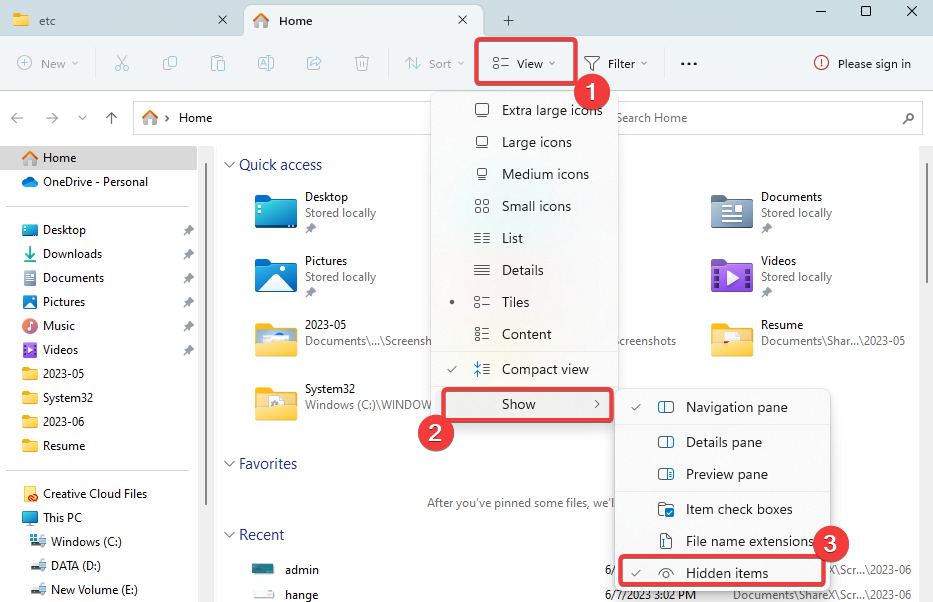
- انتقل الآن إلى المسار أدناه:
C: \ Windows \ System32 \ السائقين \ إلخ - نقرتين متتاليتين يستضيف، وحدد ملف المفكرة خيار.
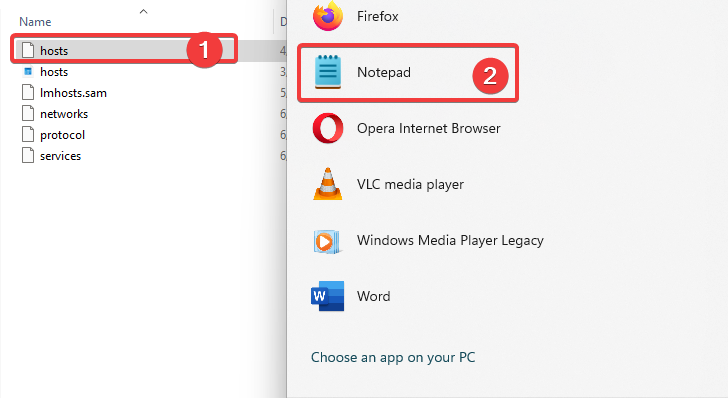
- أضف البرنامج النصي أدناه إلى الملف واحفظه:
# حظر ADOBE #
127.0.0.1 ic.adobe.io
127.0.0.1 52.6.155.20
127.0.0.1 52.10.49.85
127.0.0.1 23.22.30.141
127.0.0.1 34.215.42.13
127.0.0.1 52.84.156.37
127.0.0.1 65.8.207.109
127.0.0.1 3.220.11.113
127.0.0.1 3.221.72.231
127.0.0.1 3.216.32.253
127.0.0.1 3.208.248.199
127.0.0.1 3.219.243.226
127.0.0.1 13.227.103.57
127.0.0.1 34.192.151.90
127.0.0.1 34.237.241.83
127.0.0.1 44.240.189.42
127.0.0.1 52.20.222.155
127.0.0.1 52.208.86.132
127.0.0.1 54.208.86.132
127.0.0.1 63.140.38.120
127.0.0.1 63.140.38.160
127.0.0.1 63.140.38.169
127.0.0.1 63.140.38.219
127.0.0.1 wip.adobe.com
127.0.0.1 adobeereg.com
127.0.0.1 18.228.243.121
127.0.0.1 18.230.164.221
127.0.0.1 54.156.135.114
127.0.0.1 54.221.228.134
127.0.0.1 54.224.241.105
127.0.0.1 100.24.211.130
127.0.0.1 162.247.242.20
127.0.0.1 wip1.adobe.com
127.0.0.1 wip2.adobe.com
127.0.0.1 wip3.adobe.com
127.0.0.1 wip4.adobe.com
127.0.0.1 3dns.adobe.com
127.0.0.1 ereg.adobe.com
127.0.0.1 199.232.114.137
127.0.0.1 bam.nr-data.net
127.0.0.1 ممارسة
127.0.0.1 ood.opsource.net
127.0.0.1 crl.verisign.net
127.0.0.1 3dns-1.adobe.com
127.0.0.1 3dns-2.adobe.com
127.0.0.1 3dns-3.adobe.com
127.0.0.1 3dns-4.adobe.com
127.0.0.1 hl2rcv.adobe.com
127.0.0.1 Genuine.adobe.com
127.0.0.1 www.adobeereg.com
127.0.0.1 www.wip.adobe.com
127.0.0.1 www.wip1.adobe.com
127.0.0.1 www.wip2.adobe.com
127.0.0.1 www.wip3.adobe.com
127.0.0.1 www.wip4.adobe.com
127.0.0.1 ereg.wip.adobe.com
127.0.0.1 ereg.wip.adobe.com
127.0.0.1 activ.adobe.com
127.0.0.1 adobe-dns.adobe.com
127.0.0.1 ereg.wip1.adobe.com
127.0.0.1 ereg.wip2.adobe.com
127.0.0.1 ereg.wip3.adobe.com
127.0.0.1 ereg.wip4.adobe.com
127.0.0.1 ereg.wip1.adobe.com
127.0.0.1 ereg.wip2.adobe.com
127.0.0.1 ereg.wip3.adobe.com
127.0.0.1 ereg.wip4.adobe.com
127.0.0.1 cc-api-data.adobe.io
127.0.0.1 يمارس. adobe.ntp
127.0.0.1 Practice.adobe.ipp
127.0.0.1 Practice.adobe.com
127.0.0.1 adobe-dns-1.adobe.com
127.0.0.1 adobe-dns-2.adobe.com
127.0.0.1 adobe-dns-3.adobe.com
127.0.0.1 adobe-dns-4.adobe.com
127.0.0.1 lm.licenses.adobe.com
127.0.0.1 hlrcv.stage.adobe.com
127.0.0.1 prod.adobegenuine.com
127.0.0.1 يمارس. adobe.newoa
127.0.0.1 تنشيط.wip.adobe.com
127.0.0.1 تفعيل-sea.adobe.com
127.0.0.1 uds.licenses.adobe.com
127.0.0.1 k.sni.global.fastly.net
127.0.0.1 تنشيط sjc0.adobe.com
127.0.0.1 تنشيط.wip1.adobe.com
127.0.0.1 تنشيط.wip2.adobe.com
127.0.0.1 تنشيط.wip3.adobe.com
127.0.0.1 تنشيط.wip4.adobe.com
127.0.0.1 na1r.services.adobe.com
127.0.0.1 lmlicenses.wip4.adobe.com
127.0.0.1 na2m-pr.licenses.adobe.com
127.0.0.1 wwis-dubc1-vip60.adobe.com
127.0.0.1 workflow-ui-prod.licensingstack.com
0.0.0.0 2ftem87osk.adobe.io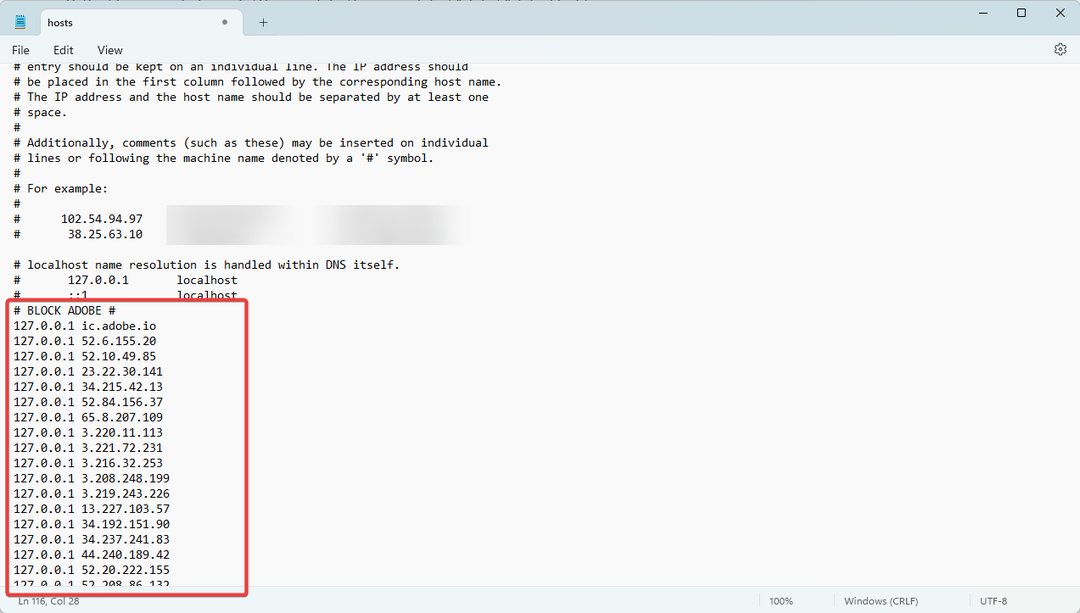
- تحقق مما إذا كنت لا تزال تتلقى رسالة الخطأ معذرة ، تطبيق Adobe هذا غير متاح.
- تم: التعبئة التوليدية لا تظهر / تعمل في Photoshop
- Adobe After Effects يعمل ببطء؟ 5 طرق لتسريعها
- تطبيق Adobe الخاص بك غير أصلي: 3 طرق لإزالة هذه النافذة المنبثقة
- Adobe Media Encoder لا يعمل: كيفية إعادة تعيينه
- قد يحتوي هذا المستند على محتوى غير آمن: 3 طرق لإصلاحه
بينما تحرير ملف المضيف هو حل مضمون لمعظم المستخدمين ، نوصي بالبدء بالحلول التي قد تحل المشكلة دون تغيير ملف مضيف النظام الخاص بك. إذا استمر الخطأ ، يمكنك الاتصال خدمة عملاء Adobe.
يرجى إخبارنا في قسم التعليقات إذا كان لديك إصلاحات أخرى. سيحب قرائنا أن يسمعوا منك.
هل ما زلت تواجه مشكلات؟ قم بإصلاحها باستخدام هذه الأداة:
برعاية
يمكن حل بعض المشكلات المتعلقة ببرنامج التشغيل بشكل أسرع باستخدام أداة مخصصة. إذا كنت لا تزال تواجه مشكلات مع برامج التشغيل الخاصة بك ، فما عليك سوى تنزيلها دريفكس والحصول عليه وتشغيله ببضع نقرات. بعد ذلك ، دعها تتولى وتصلح جميع أخطائك في لمح البصر!
![كيفية الرسم على ملف PDF [حلول برمجية / عبر الإنترنت]](/f/c9e7296c42aee53ee5d9a181582678e4.jpg?width=300&height=460)

